* Šis įrašas yra dalis iPhone gyvenimasDienos patarimo naujienlaiškis. Registruotis. *
„Apple Watch“ uždengę veiklos žiedus sukuria pasiekimo jausmą. Dabar galite tinkinti kiekvieną savo veiklos tikslą, kad jis atitiktų jūsų poreikius! Galbūt treniruojatės maratonui ar varžyboms arba atsigaunate po traumos ir jums reikia mažesnių judėjimo tikslų, kol atsigausite. Pasiekti savo tikslą reiškia progresą, nepaisant to, kaip jis lyginamas su kitų tikslais, todėl labai svarbu pritaikyti judėjimo, mankštos ir stovėjimo tikslus pagal savo veiklos poreikius. Nepaisant to, gerai išsikelti tikslus, kurie viršija tai, ką, jūsų manymu, galite pasiekti; taip jūs turite galimybę nustebinti save! Štai kaip pakeisti „Apple Watch“ judėjimo, stovėjimo ir mankštos tikslus.
Susijęs: Geriausi „Apple Watch“ dokai, apyrankės, įkrovikliai ir dar daugiau!
Kaip pakeisti savo veiklos tikslus „Apple Watch“.
Man patinka „Apple Watch“ vizualinis tikslų nustatymas ir jų pasiekimas. Uždaryti veiklos žiedus – vienas iš labiausiai pasitenkinimo teikiančių jausmų! Norėdami gauti daugiau patarimų, kaip įtraukti visas Apple programėles į savo kasdienius tikslus ir kasdienybę, peržiūrėkite mūsų nemokamą
Dienos patarimas naujienlaiškis. Štai kaip koreguoti programos „Veiklos“ perkėlimo tikslus „Apple Watch“.- „Apple Watch“ atidarykite Veiklos programa bakstelėdami jį.
- Perbraukite aukštyn veiklos suvestinės ekrane, kad pamatytumėte parinktis.

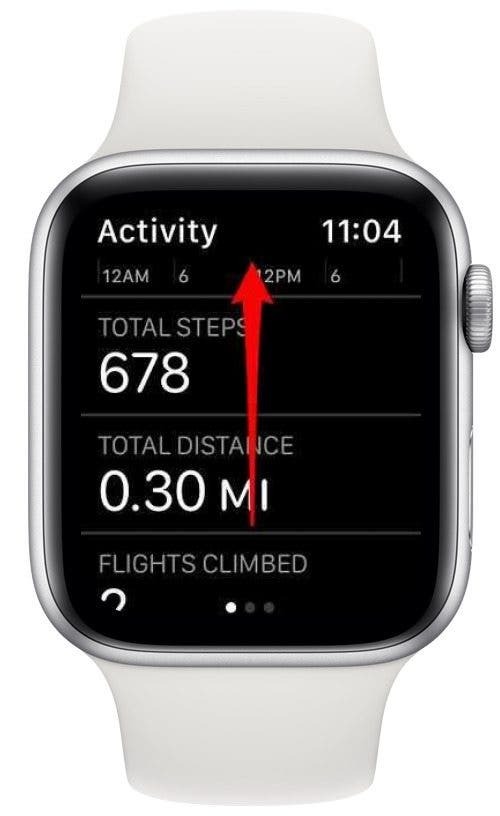
- Bakstelėkite Pakeiskite tikslus.
- Bakstelėkite pliuso ir minuso piktogramos norėdami pakoreguoti savo judėjimo tikslą.
- Bakstelėkite Kitas.
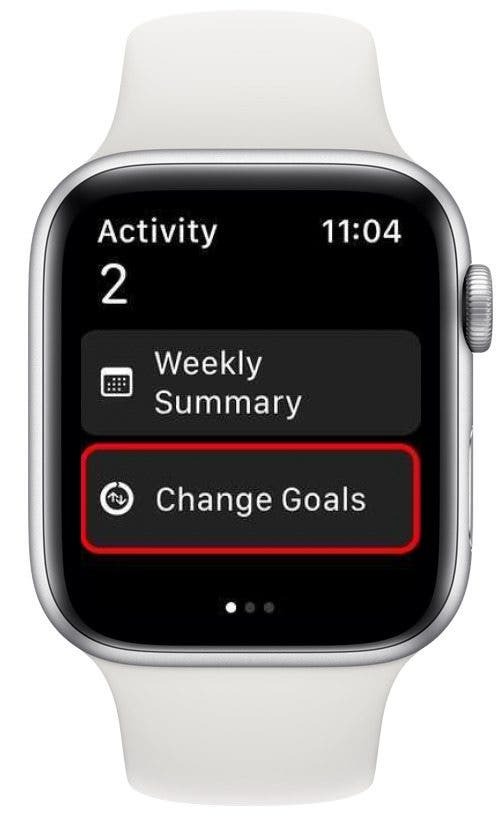
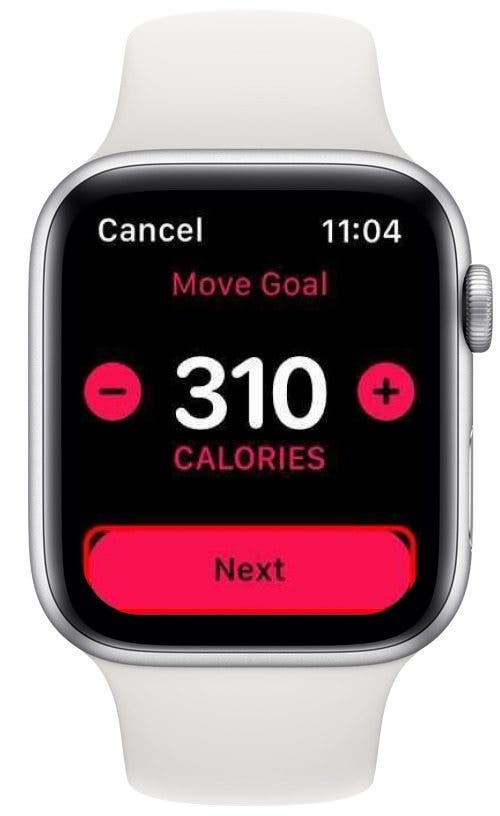
- Bakstelėkite pliuso ir minuso piktogramas, kad sureguliuotumėte savo pratimo tikslą.
- Bakstelėkite Kitas.
- Bakstelėkite pliuso ir minuso piktogramas, kad sureguliuotumėte savo stendo tikslą.
- Bakstelėkite Gerai.

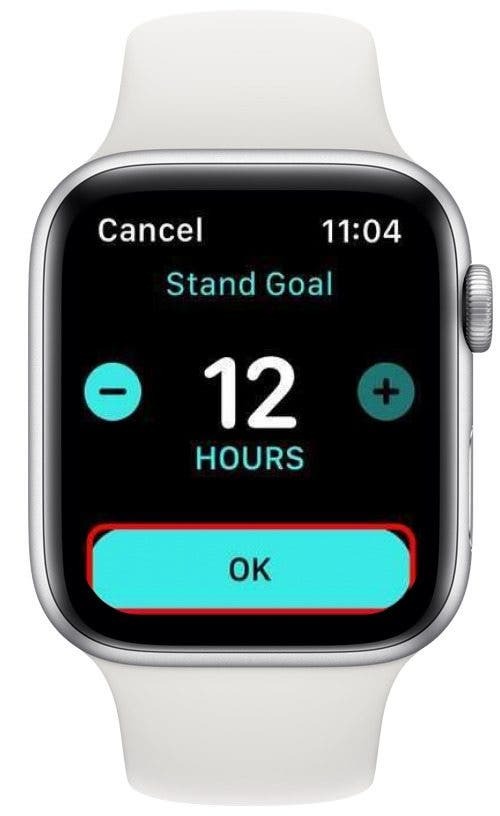
Veiklos tikslų keitimas „Apple Watch“ yra pakankamai paprastas, kad galėtumėte tai padaryti taip dažnai, kiek jums reikia. Mėgaukitės uždarydami tuos žiedus!